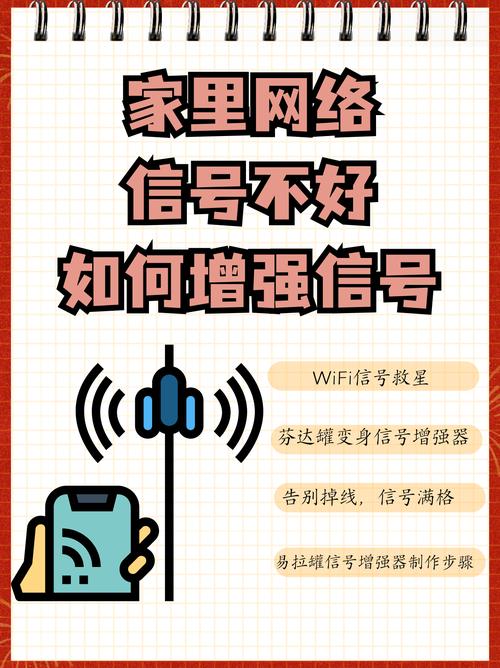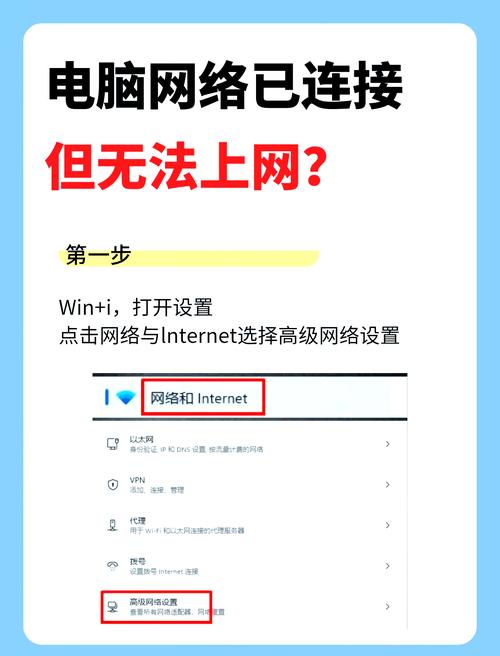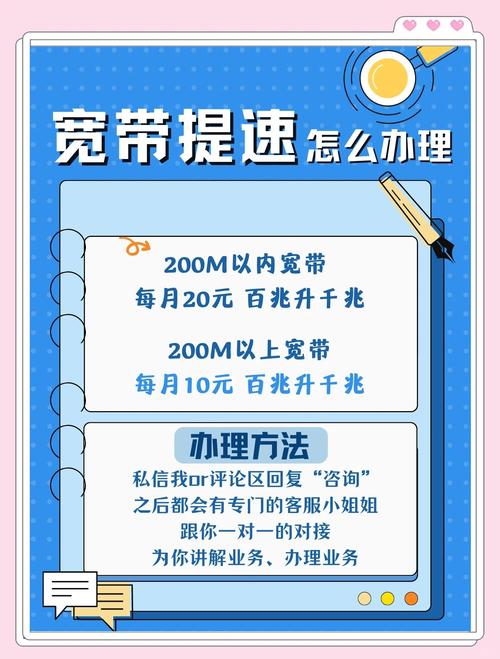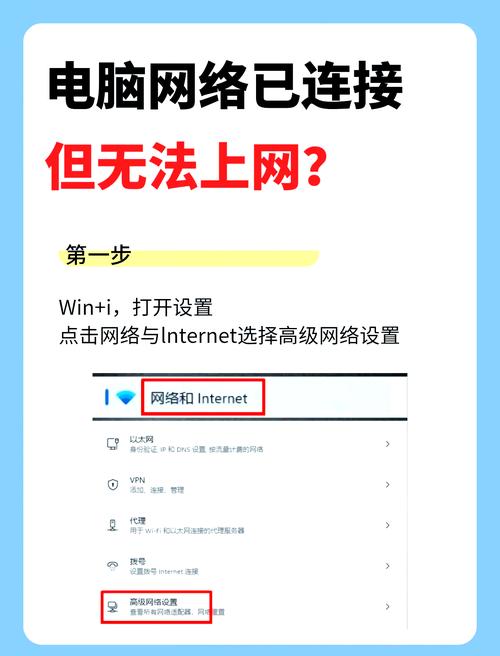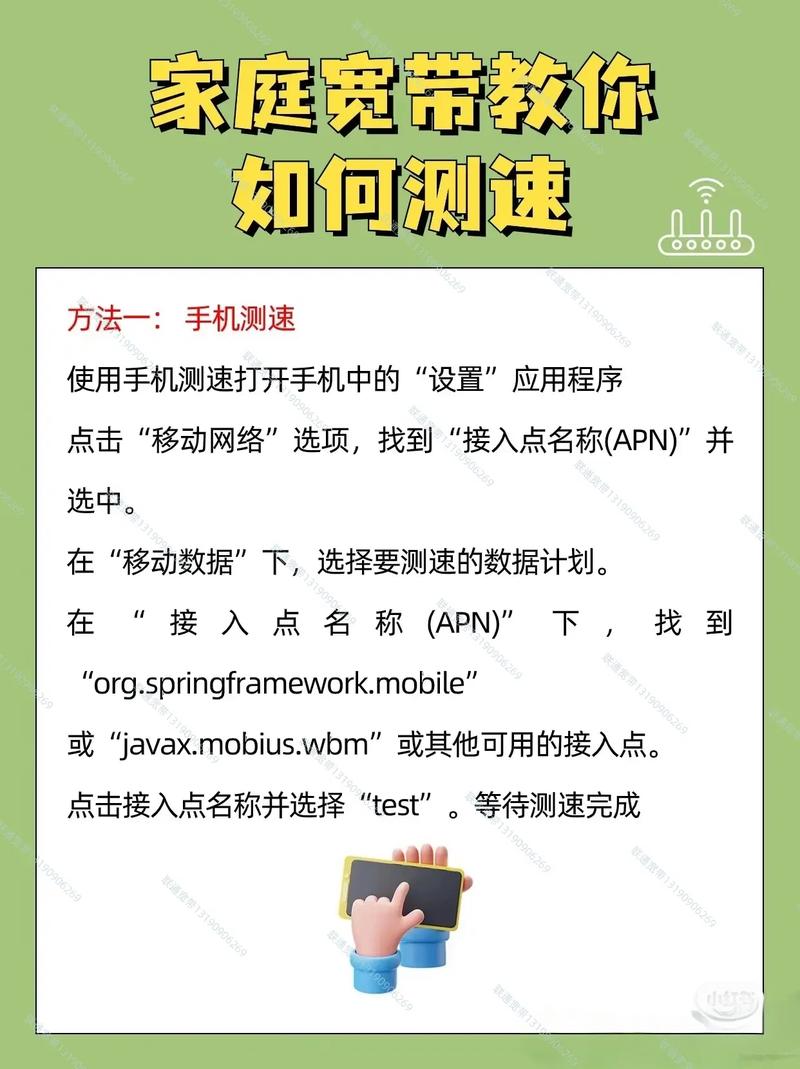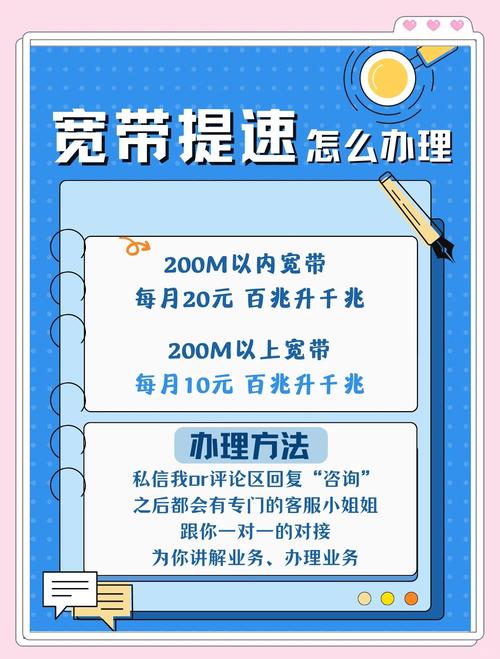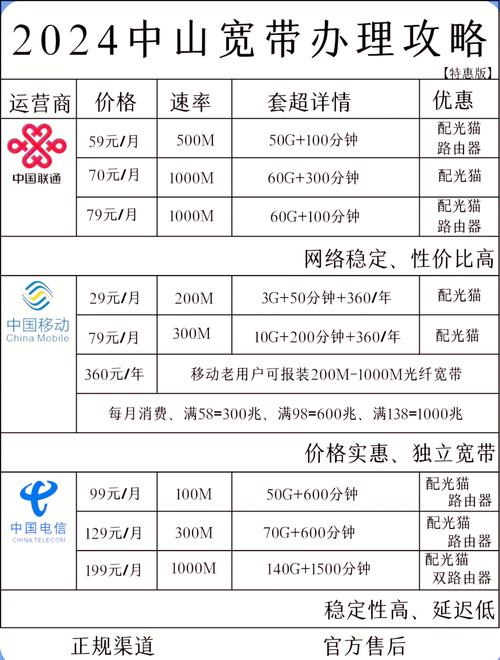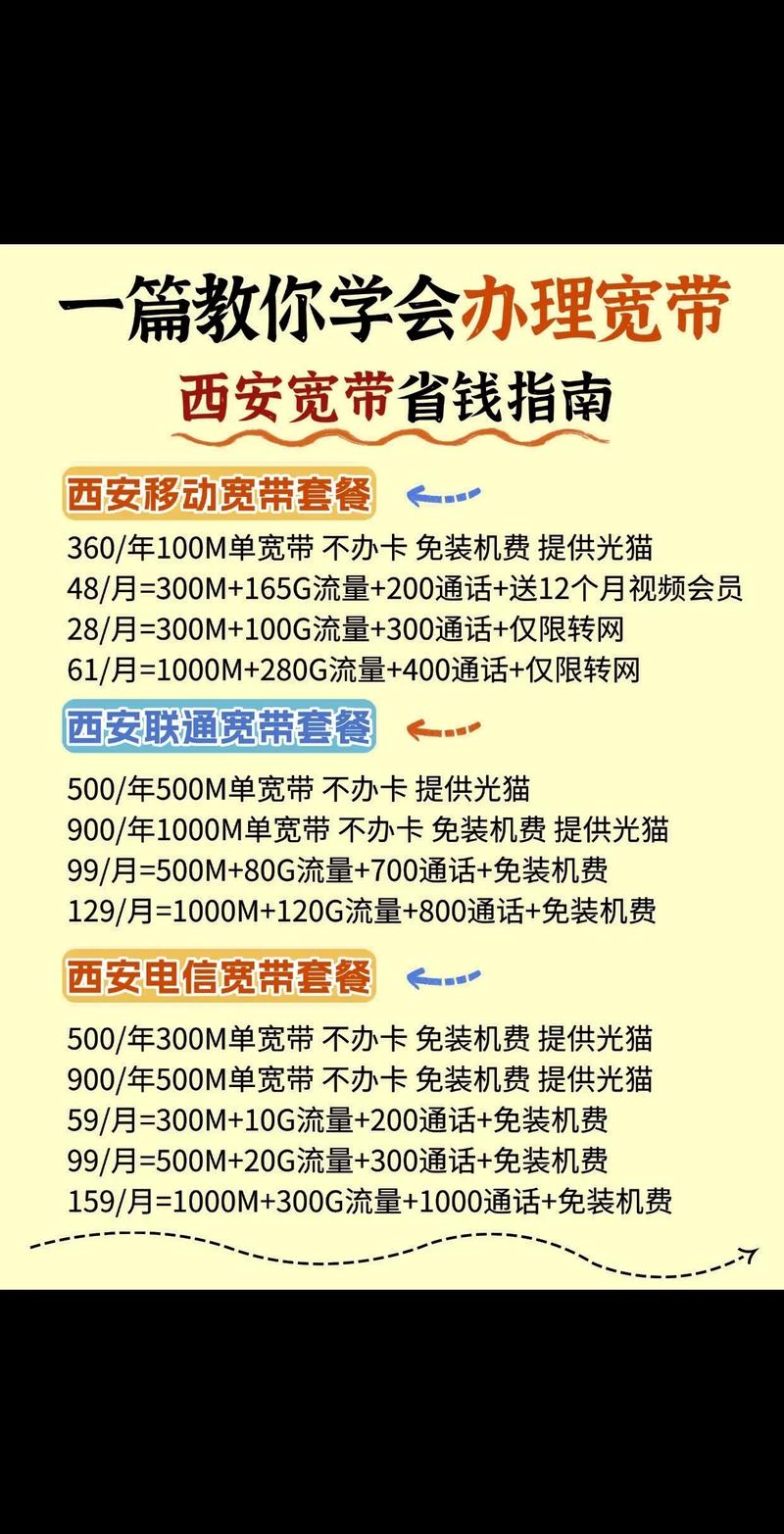办公电脑如何连宽带网线?设置步骤是什么?
作者: 时间:2025-07-23 00:41:01 阅读:
高效稳定的关键步骤
在快节奏的办公环境中,稳定的网络连接如同空气般不可或缺,作为拥有十年IT运维经验的从业者,我深知一条可靠的宽带网线对工作效率的决定性影响,本文将手把手指导您完成从硬件准备到故障排查的全流程连接方案。
连接前的必要准备
- 宽带资源确认: 确保办公室已开通宽带服务,且端口功能正常,可尝试连接其他设备进行验证。
- 硬件设备检查:
- 宽带网线(双绞线): 推荐使用超五类(Cat5e)或更高规格网线,满足百兆甚至千兆传输需求,检查线缆是否有明显破损、挤压痕迹。
- 电脑网卡: 确认台式机或笔记本电脑配备标准RJ-45以太网接口,绝大多数商用机型均支持此接口。
- 路由器/交换机/宽带调制解调器: 明确办公室网络架构,确认需将电脑连接至何类设备(通常为墙壁信息插座或桌面交换机/路由器端口)。
- 水晶头检查: 仔细查看网线两端水晶头金属触点是否清洁、无氧化发黑现象,卡扣是否完好无损。
标准连接步骤详解
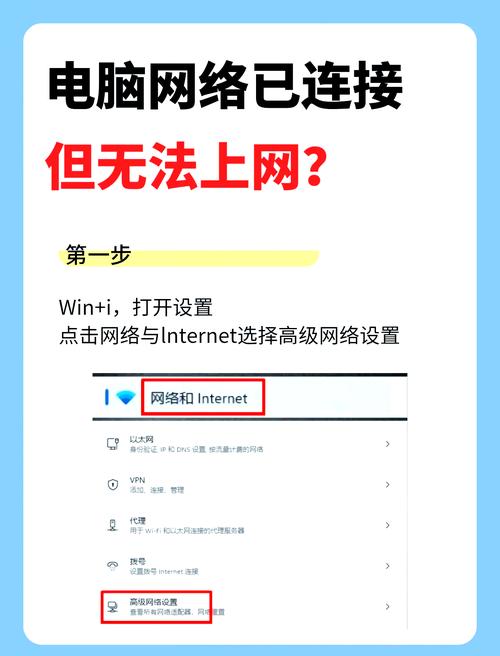
- 精准定位接口:
- 在电脑机箱后部或笔记本侧边找到RJ-45接口(通常有网络图标标识)。
- 在办公室墙壁面板、路由器(LAN口区域)或交换机上找到空闲的RJ-45端口。
- 稳固插入网线:
- 手持网线水晶头,对准电脑网口,注意方向(水晶头卡扣通常朝下)。
- 平稳插入直至听到清脆“咔嗒”声,表明卡扣已锁定。
- 重复此操作,将网线另一端接入墙壁端口或网络设备的空闲RJ-45接口。
- 观察连接状态指示灯:
- 电脑网口指示灯: 成功连接并通电后,接口旁通常有绿色(常亮,表示链路连通)和橙色(闪烁,表示数据传输中)指示灯亮起。
- 网络设备端口指示灯: 对应端口指示灯亮起(常亮或闪烁)表明物理链路已建立。
- 操作系统网络配置:
- 自动获取(推荐): 绝大多数办公网络采用DHCP自动分配IP地址,系统通常会自动完成配置,无需手动干预,右下角网络图标显示正常连接即表示成功。
- 手动配置(特定需求): 如网络管理员要求固定IP,需在系统网络设置中手动输入指定IP地址、子网掩码、默认网关及DNS服务器地址。
常见故障诊断与解决方案
- 指示灯不亮:
- 检查网线两端是否插紧,尝试重新插拔。
- 更换一条确认功能正常的网线测试。
- 关键操作: 尝试将电脑连接至网络设备上其他空闲端口,排除单一端口故障可能。
- 检查电脑网卡在设备管理器中是否被禁用或存在异常(感叹号)。
- 指示灯亮但无法上网:
- 重启设备: 尝试重启电脑和路由器/交换机,解决临时性软件故障或IP冲突。
- 检查IP获取: 在命令提示符输入
ipconfig /all,查看是否获得有效IP地址(非169.254.x.x类地址),如未获得,尝试禁用再启用网络适配器,或运行ipconfig /release后ipconfig /renew。 - 驱动问题: 更新或重新安装网卡驱动程序。
- 网络限制: 咨询IT管理员,确认端口或账号是否存在访问限制。
- 网线质量存疑:
- 目视检查: 重点排查水晶头金属触点氧化、线缆过度弯折或破损情况。
- 简易测试: 用此网线连接两台电脑,尝试通过共享文件夹传输文件,观察速度和稳定性。
- 专业工具: 使用网线测线仪可快速判断八芯线序连通性(理想状态为两端指示灯1至8顺序同步亮起)。
优化连接的专业建议
- 线缆管理: 使用理线器或扎带固定网线,避免踩踏、拉扯,延长使用寿命并保障安全。
- 接口保护: 长时间不使用时,可考虑为闲置网口安装防尘塞。
- 设备维护: 定期清理路由器/交换机散热孔灰尘,确保设备稳定运行。
- 备用方案: 办公室常备1-2条合格网线,应对突发线缆故障。
可靠的宽带网线连接是保障办公效率的基础环节,看似简单的物理连接,其稳定性直接关系到工作流程是否顺畅,建议定期检查接口状态,留意指示灯变化,避免因小失大影响团队协作效率,保持这条信息高速公路的畅通,是高效办公的坚实保障。
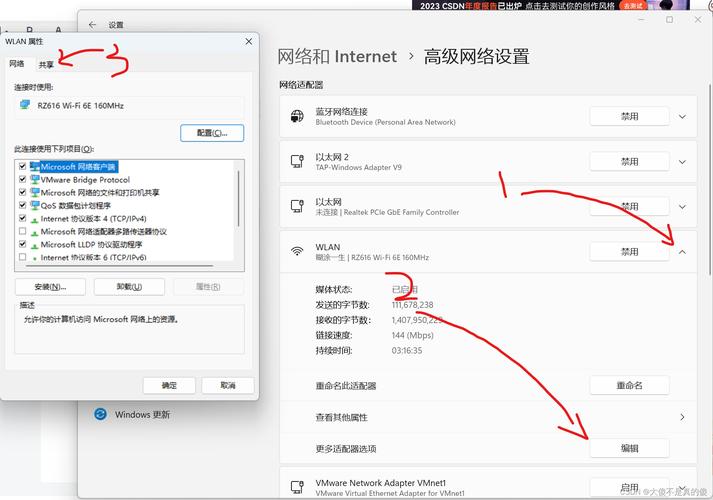
标签: